갤럭시 개발자 모드 설정 옵션 및 구글락해제 방법
목차
개발자 모드
갤럭시 개발자 모드란?
갤럭시 개발자 모드는 사용자가 스마트폰의 숨겨진 설정에 접근할 수 있게 해주는 기능인데요. 이 모드를 활성화하면, 앱 개발 시 필요한 다양한 옵션과 시스템의 세부 설정을 조정할 수 있습니다.
어요. 예를 들어, USB 디버깅을 활성화하거나 숨겨진 기능들을 활성화할 수 있는데요. 갤럭시 개발자 모드는 기본적으로 숨겨져 있습니다. 따라서 사용하려면 설정 작업이 필요한데요. 이어서 살펴보겠습니다.
갤럭시 개발자 모드 설정 방법
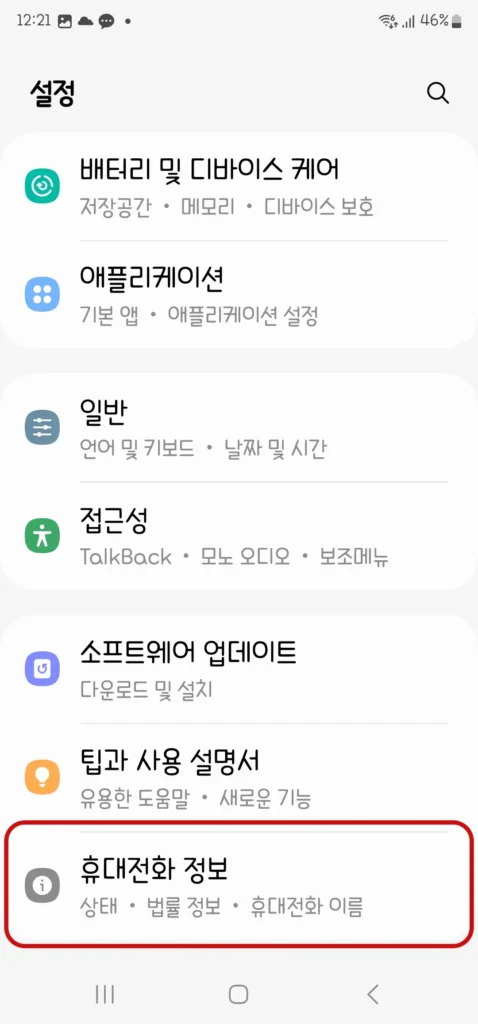
갤럭시 스마트폰에 기본 설정 메뉴를 탭 합니다. 이어서 설정 메뉴 화면 맨 아래에 있는 ‘휴대전화 정보’를 클릭합니다.
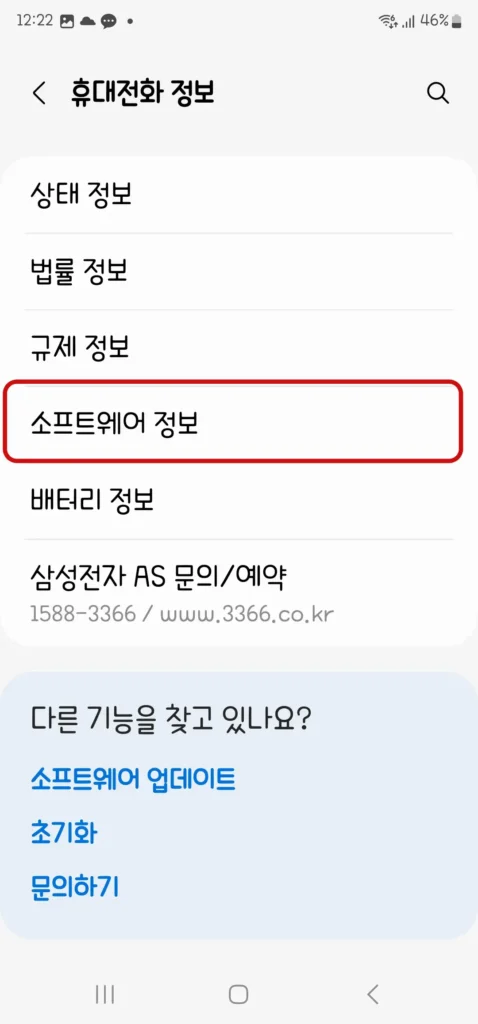
다음으로 ‘소프트웨어 정보’를 클릭하면 됩니다.
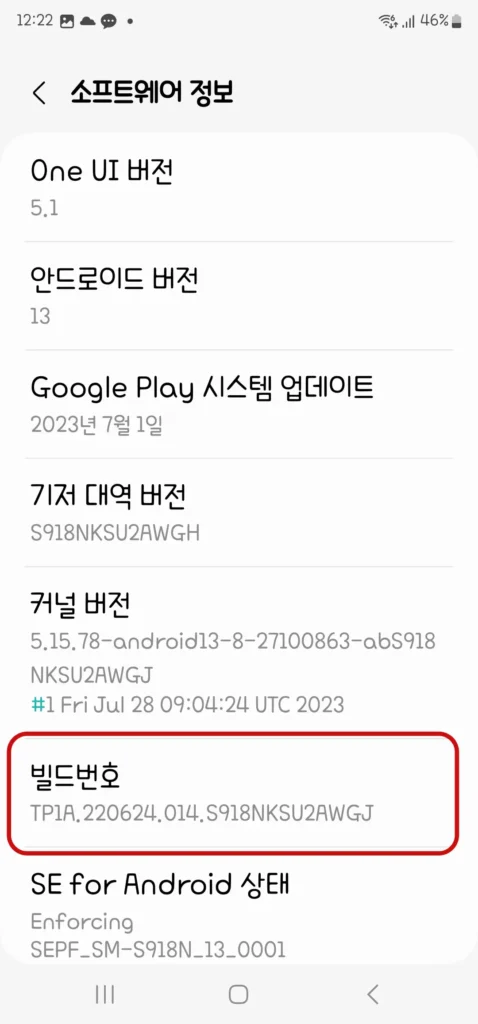
화면 아래 ‘빌드 번호’ 항목이 있는데요. 6~7번 정도 손가락을 이용해 연속으로 터치를 합니다.
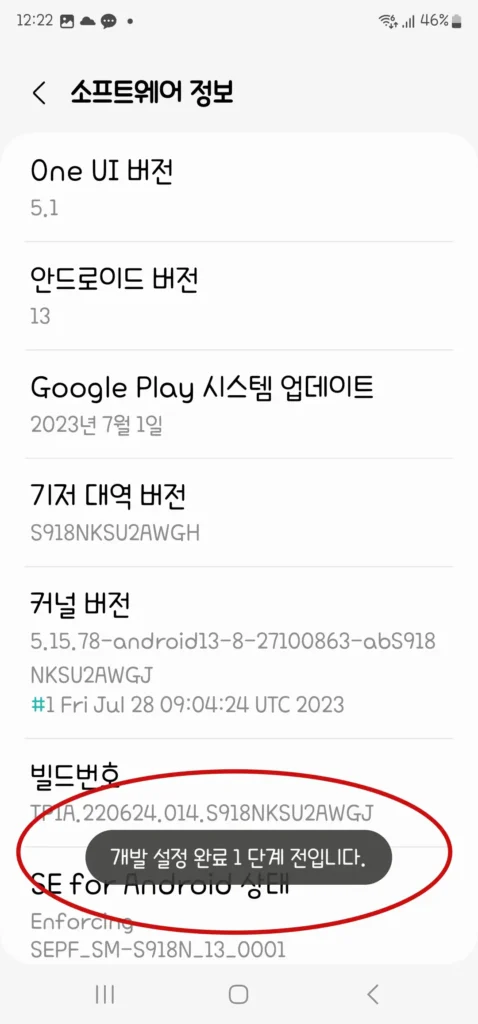
이 때, 터치할 때마다 화면에 팝업으로 개발자 모드 설정 완료가 몇 단계 남았는지 카운트로 알려주기 때문에 활성화 될 때 까지 터치해 주면됩니다.
잠시 후 ‘개발자 모드를 켰습니다’ 메시지가 나오면 손을 뗍니다.
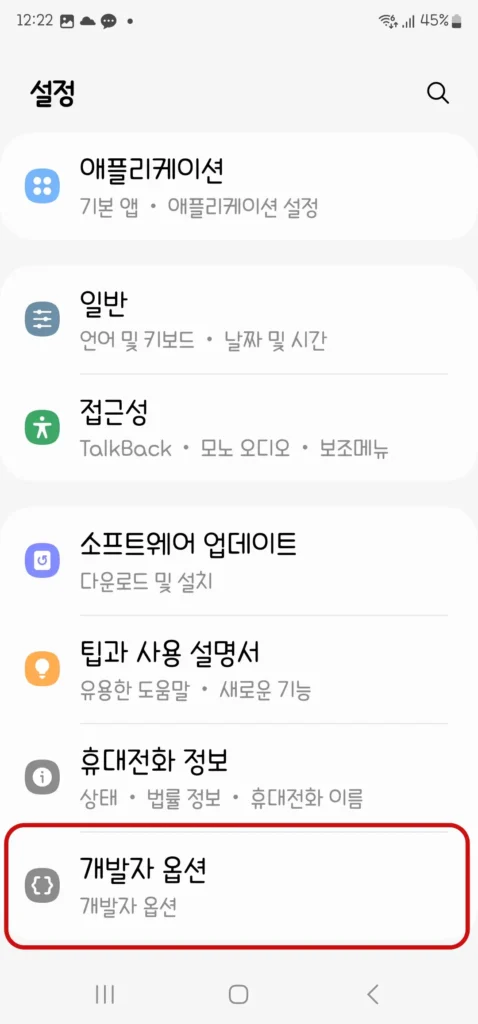
이제 갤럭시 설정 메뉴로 돌아가면 화면 하단에 갤럭시 개발자 옵션 메뉴가 보이게 됩니다.
구글락해제
구글락이란?
구글락(Google Lock)은 구글의 FRP(Factory Reset Protection) 기능을 의미하는데요. 안드로이드 기기가 공장 초기화되었을 때, 기기의 마지막으로 동기화된 구글 계정 정보를 입력하도록 요구해 도난이나 분실된 기기의 무단 사용을 방지하는 보안 조치입니다.
중고로 핸드폰을 판매하기 전에 필요한 작업인데요. 방법은 다음과 같습니다.
갤럭시 구글락 해제 방법
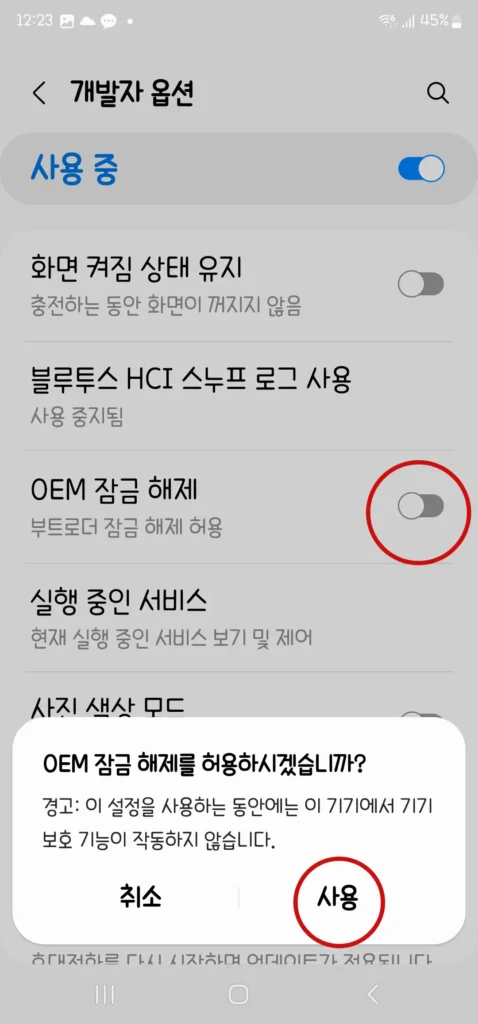
갤럭시 개발자 옵션 메뉴로 들어가 ‘OEM 잠금 해제’ 항목을 찾아 확인합니다. 기본 옵션은 비활성화 상태인데요. 눌러서 활성화 시켜주면 됩니다.
반드시 핸드폰 초기화 전에 활성화시켜 주면됩니다.
만약에 핸드폰을 켜고 난 후, 구글락 발생 시에는 신분증 가지고 삼성 서비스 센터에 방문해 요청하시기 바랍니다.
정리
오늘은 갤럭시 개발자 모드 활성화 및 구글락 해제 방법에 대해 알아봤는데요. 다음과 같이 설정해 볼 수 있었습니다.
- 스마트폰 기본 설정 앱 실행
- 소프트웨어 빌드번호 연속 터치
- 개발자 모드 메뉴 활성화
여러분들도 위에서 알려드린 방법으로 사용해 보시기 바라며 이만 마치겠습니다.
감사합니다.
1 thought on “갤럭시 개발자 모드 설정 옵션 및 구글락해제 방법”